CAD怎么调比例?发布时间:2021年08月16日 16:48
我们在进行CAD图纸查看和绘制的时候,经常涉及到调整CAD比例的操作,下边,我们就演示几种CAD调整比例的方法,希望对你有所帮助和启发!
接下来,我们演示两种比较常用且简便的方法:
方法一:使用鼠标滚轮缩放
通过鼠标滚轮前后滚动来完成缩放,这种缩放,是我们视图上大小的变化,其实真正的图纸大小是没有变化的。
方法二:比例缩放
1、首先,我们打开CAD图纸,点击右面“修改”菜单栏的“缩放”按钮即两个大小的正方形一起的那个图标,也可以点击上方菜单栏的“修改”,然后点击“缩放”。
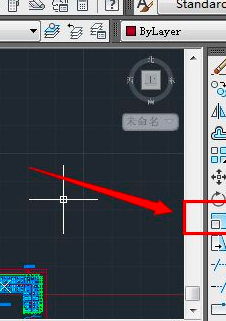
2、在命令栏出现缩放“scale”命令,要求指定对象,点击需要缩放的对象。点击之后,找到缩放的对象,显示“找到对象”。

3、这时候,提示要求指定基点,这个“基点”也就是以那个点为标准进行缩放。一般情况下选择图形的一个角最好。

4、指定基点之后,要求输入图形的缩放比例,比如把它缩小为现在的0.1的比例,在命令栏输入0.1之后,点击“回车键”即可,如果想放大,我们就要输入大于1的数字。

CAD怎么调比例的方法你学会了吗?可以根据不同的工作需要选择不同的比例调整方法,这是CAD软件基础的操作技巧和知识,如果你还没有掌握和学会,一定要按照我们的步骤操练起来哦!
本篇文章使用以下硬件型号:联想小新Air15;系统版本:win10;软件版本:AutoCAD2014。
特别声明:以上文章内容仅代表作者wanrong本人观点,不代表虎课网观点或立场。如有关于作品内容、版权或其它问题请与虎课网联系。
相关教程
相关知识
500+精品图书
20G学习素材
10000+实用笔刷
持续更新设计模板

























